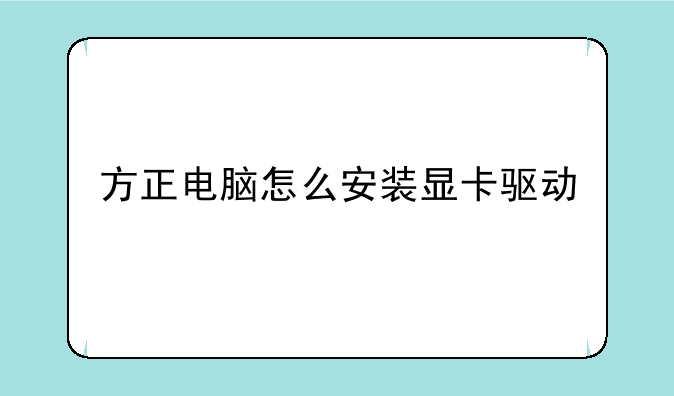三星手机如何与电脑连接
智慧数码网小编整理了以下关于 [] 一些相关资讯,欢迎阅读!

三星手机如何与电脑高效连接:全面指南
在数字时代,智能手机与电脑的互联互通已成为我们日常工作和生活中不可或缺的一部分。作为智能设备领域的佼佼者,三星手机以其卓越的性能和丰富的功能赢得了广泛好评。本文将详细介绍三星手机如何与电脑进行高效连接您轻松实现文件传输、数据同步及多媒体共享等功能。
一、准备工作:安装必要软件
在连接三星手机与电脑之前,请确保您已完成以下准备工作:① 下载并安装三星官方驱动:访问三星官网,根据您的手机型号下载对应的驱动程序并安装于电脑中,这是实现两者连接的基础。② 启用USB调试模式(针对开发者):在手机设置中,找到“关于手机”,连续点击“版本号”七次以启用开发者选项,随后进入开发者选项开启USB调试。这一步对于高级功能的实现尤为重要。
二、直接连接:USB数据线传输
最直接且常用的连接方式是使用USB数据线:① 连接设备:将USB数据线的一端插入三星手机的充电口,另一端连接至电脑的USB接口。② 选择连接方式:首次连接时,手机屏幕上会弹出连接选项,如“仅充电”、“传输文件”或“传输照片”等,根据需要选择合适的模式。③ 文件管理器操作:在电脑上打开“我的电脑”(或此电脑),即可看到新出现的三星手机设备图标,双击进入即可浏览和管理手机内的文件。
三、无线连接:Samsung DeX与蓝牙配对
对于追求便捷的用户,无线连接方式同样值得一试:① Samsung DeX桌面模式:三星部分高端机型支持Samsung DeX,只需通过HDMI转USB-C适配器将手机连接至显示器或电视,并配合键盘鼠标,即可享受类似电脑的桌面体验。同时,DeX还支持与电脑的无线投屏,极大提升了办公效率。② 蓝牙配对:开启手机与电脑的蓝牙功能,通过搜索设备并配对,即可实现两者间的无线数据传输,如音乐、图片等。
四、第三方工具:高效管理数据
为了更高效地管理手机与电脑之间的数据,可以借助第三方应用:① Samsung Kies:这是三星官方提供的数据管理软件,支持同步联系人、日历、照片等,还能进行软件更新和系统备份。② 第三方文件管理器:如ES文件浏览器,不仅可以在手机上管理文件,还能通过电脑端网页界面远程访问和控制手机文件,非常适合远程办公场景。③ 云服务同步:利用OneDrive、Google Drive等云服务,将手机中的重要数据备份至云端,再从电脑端访问,实现跨平台同步。
五、注意事项与故障排除
在连接过程中,可能会遇到一些问题,以下是一些常见问题的解决方法:① 连接无反应:检查USB线是否完好,更换接口尝试;确认已开启USB调试或选择了正确的连接模式。② 驱动安装失败:确保下载的是与操作系统及手机型号匹配的驱动程序,必要时卸载重装。③ 无线连接不稳定:优化网络环境,确保设备间距离适中,减少干扰。
总之,三星手机与电脑的连接方式多样且灵活,无论是追求的USB直连,还是便捷高效的无线方案,都能满足您多样化的需求。通过合理利用这些连接方法,不仅能够提升工作效率,还能享受更加丰富的数字生活体验。希望本文能帮助您轻松掌握三星手机与电脑的连接技巧,享受科技带来的便利。
声明:本站所有文章资源内容,如无特殊说明或标注,均为采集网络资源。如若本站内容侵犯了原著者的合法权益,可联系本站删除。